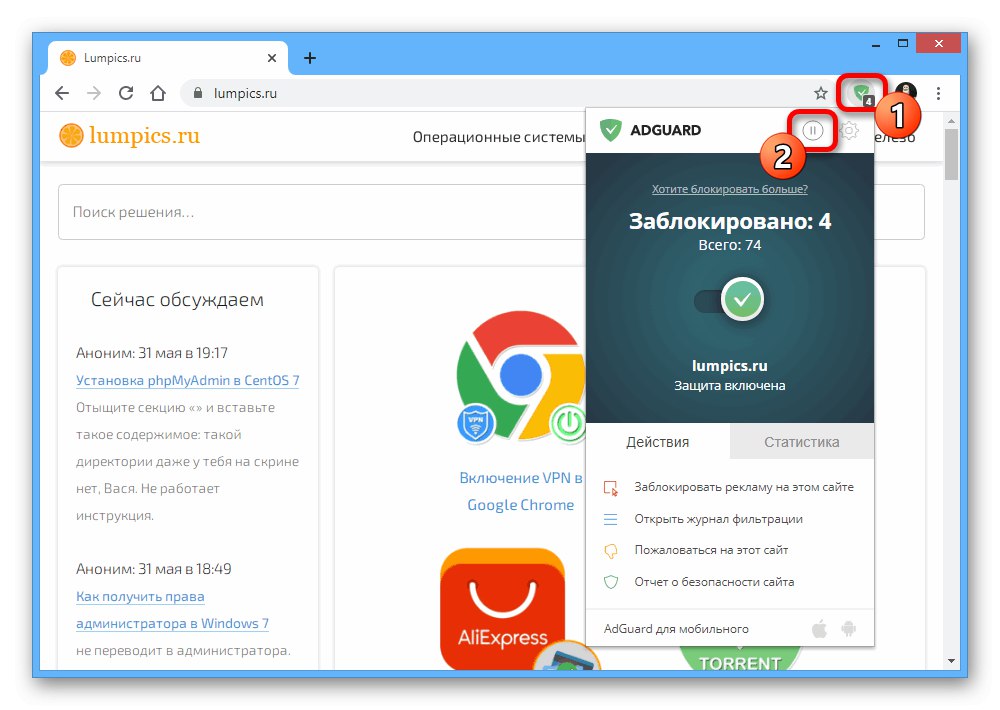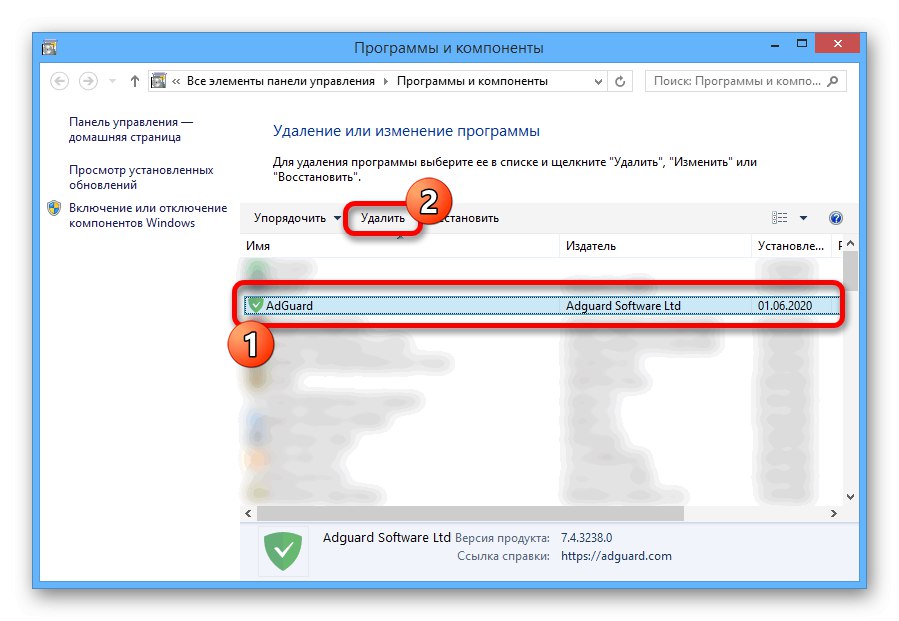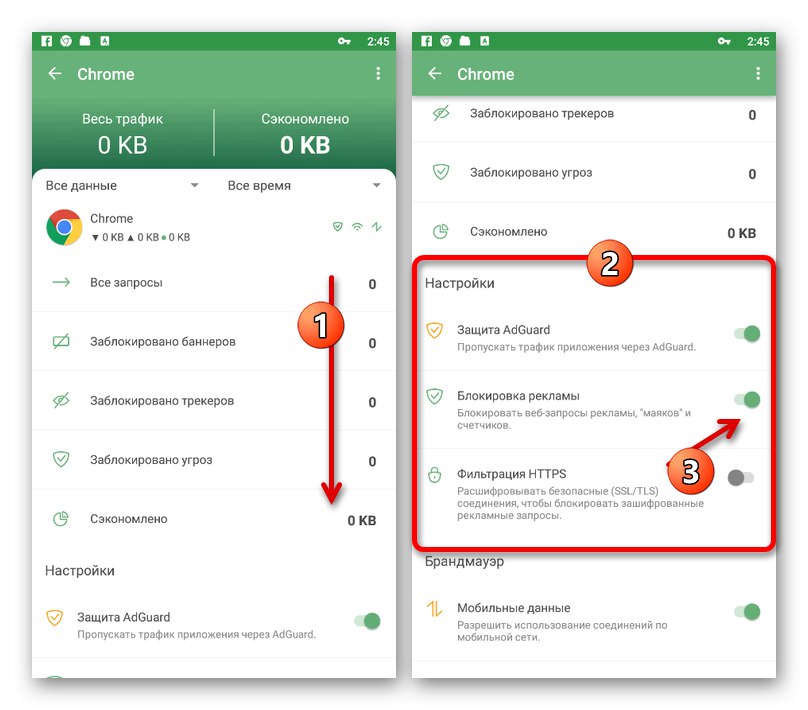الخيار 1: الكمبيوتر
على الرغم من فوائد أدوات منع الإعلانات في جوجل كروم على جهاز الكمبيوتر ، قد يتسبب تشغيل هذه البرامج في بعض الأحيان في بعض القيود. خاصةً في مثل هذه الحالة ، وأيضًا إذا كنت تريد التخلص من الوظائف الإضافية ، فقد أعددنا تعليمات لتعطيل الحظر بثلاث طرق مختلفة.
الطريقة الأولى: إعدادات المستعرض
بشكل افتراضي ، يحتوي Chrome على خيار منفصل يحظر بعض العناصر التي تشكل خطورة على المستخدم وفقًا لـ Google. لتعطيل هذا ، يكفي استخدام المعلمات الداخلية لمتصفح الويب.
- في الركن الأيمن العلوي من البرنامج ، انقر بزر الماوس الأيسر على أيقونة بثلاث نقاط رأسية ومن خلال القائمة التي تظهر ، افتح القسم "إعدادات".
- قم بالتمرير في خيارات المستعرض للحظر "الخصوصية والأمن" وانقر فوق LMB على الخط "إعدادات الموقع".
- في الصفحة التي تفتح ، ابحث عن المعلمة وانقر عليها "إعلان".
- قم بتغيير موضع شريط التمرير أسفل الخط "بحث" في الدولة "مسموح به" ويمكنك ببساطة الخروج من الإعدادات.
- إذا لزم الأمر ، يمكن تعطيل هذا الخيار بشكل منفصل لكل موقع. للقيام بذلك ، انتقل إلى المورد المطلوب ، على الجانب الأيسر من شريط العنوان ، انقر فوق الرمز بقفل أو حرف "أنا" وفتح "إعدادات الموقع".
- ابحث عن العنصر "إعلان"، قم بتوسيع القائمة المنسدلة وتعيين القيمة "السماح".
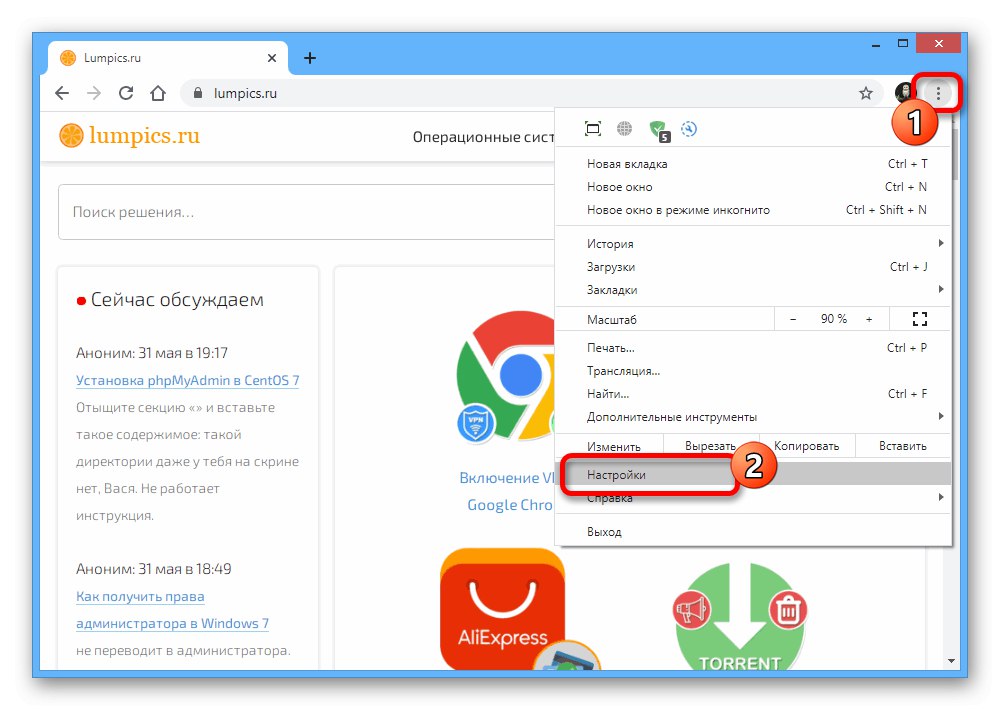
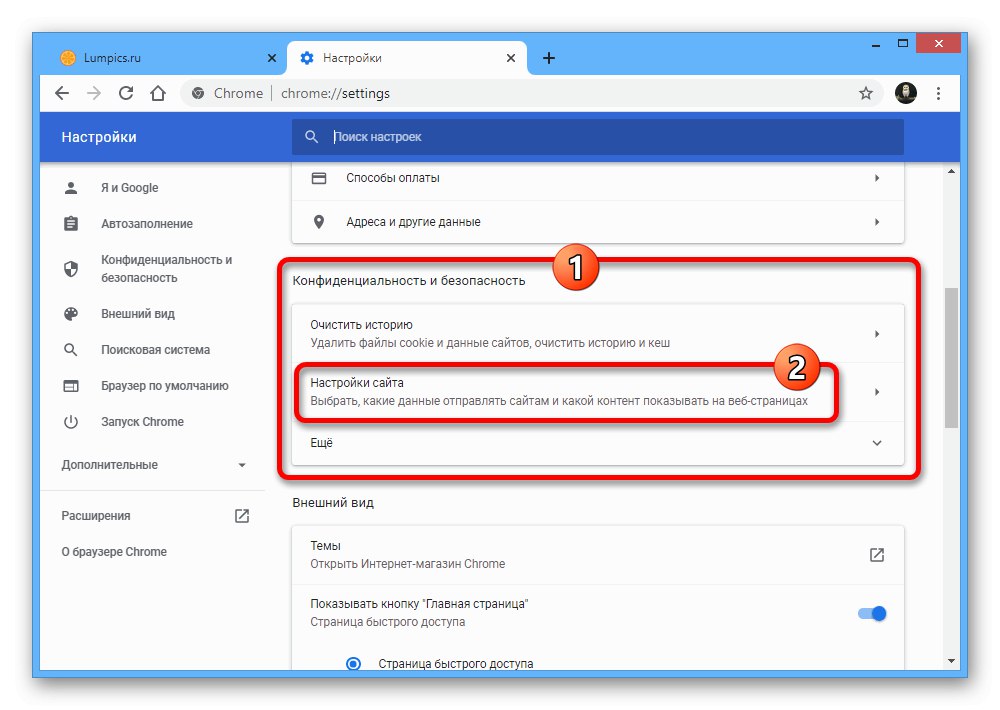
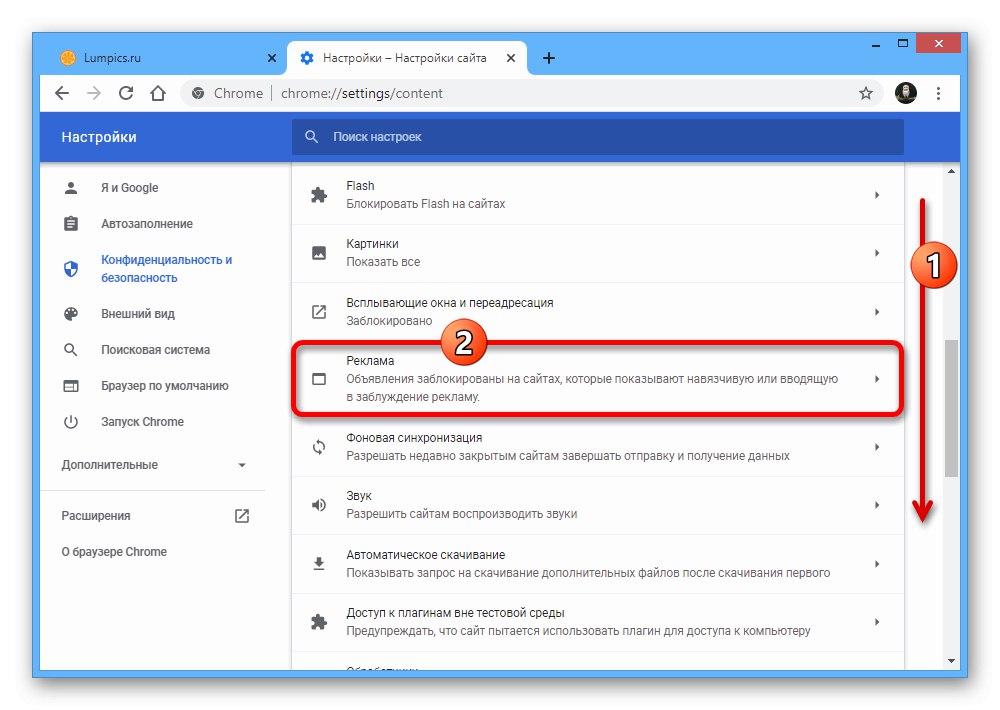
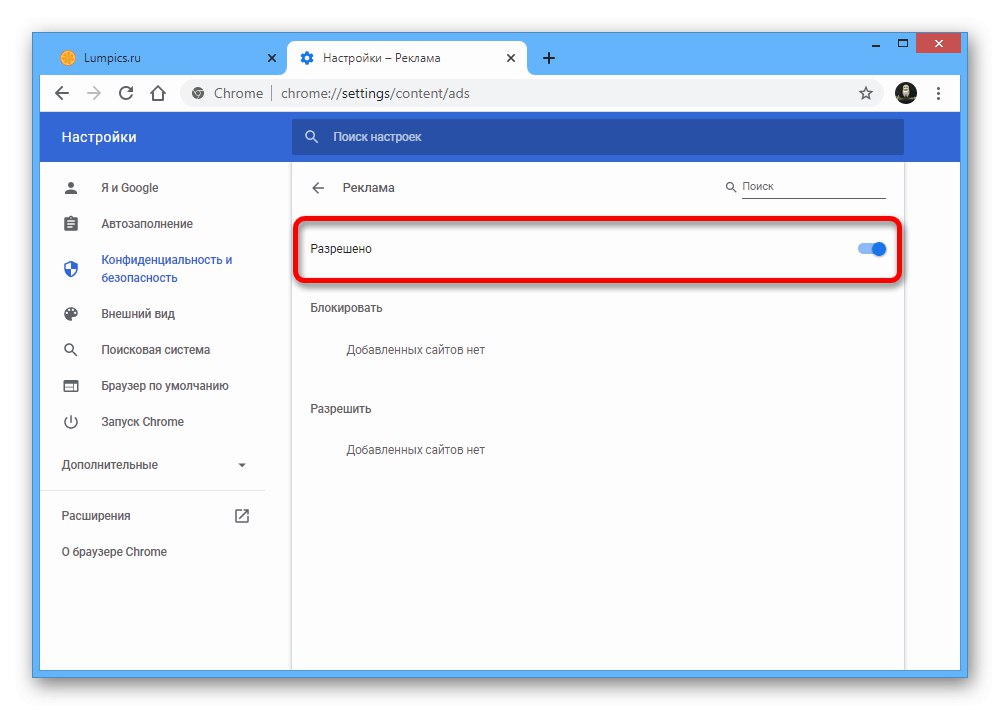
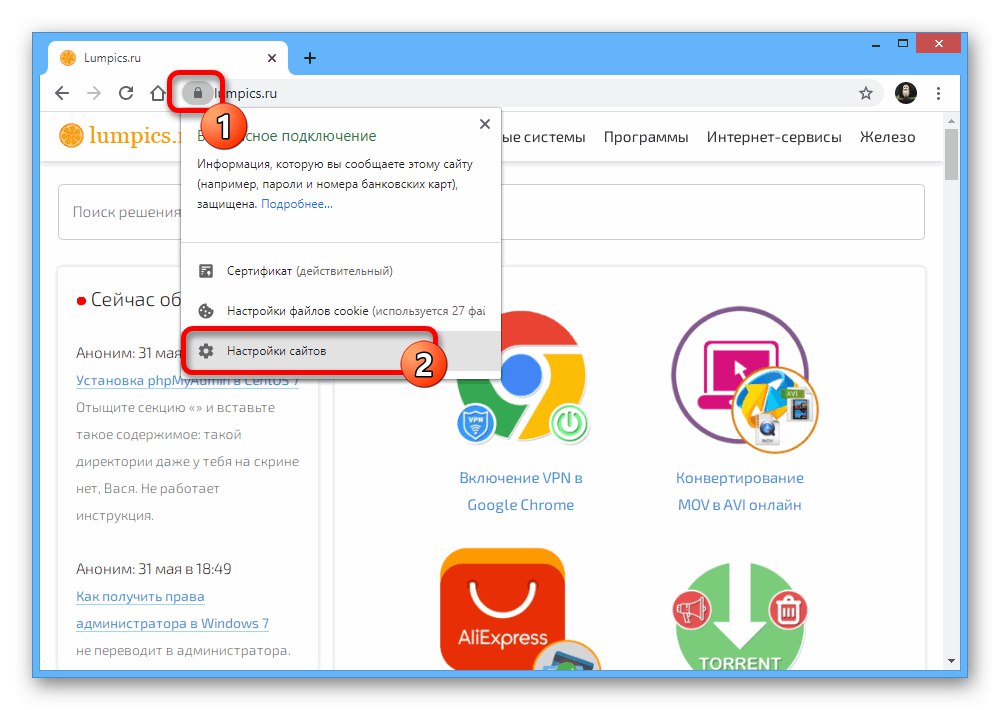
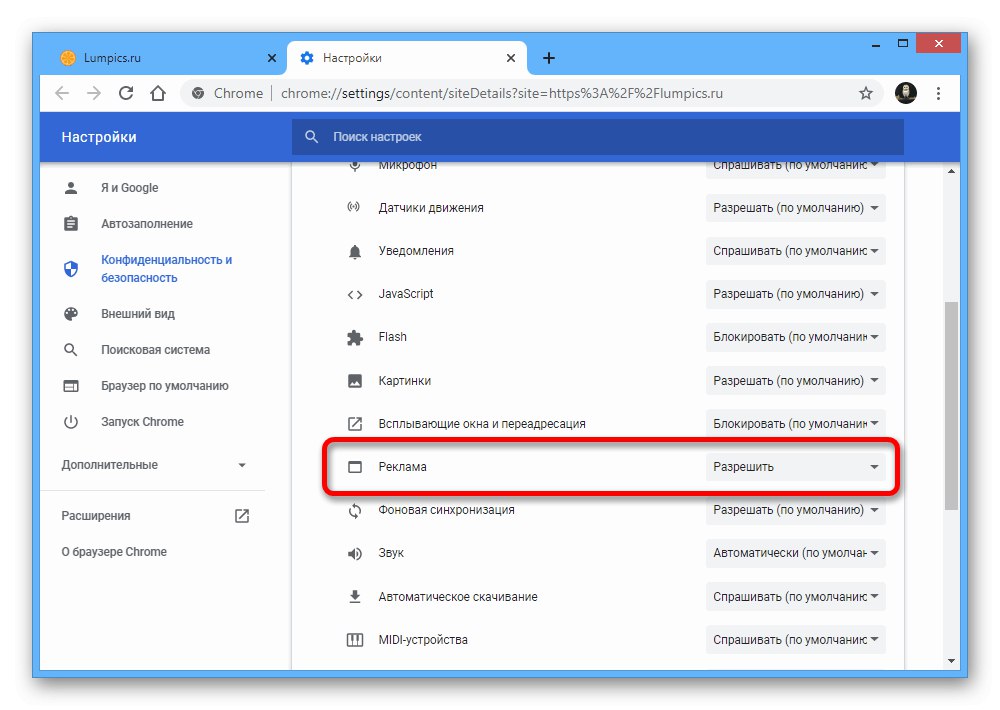
سيسمح لك الإجراء الموضح بإلغاء تنشيط الحظر النشط للعناصر غير المرغوب فيها افتراضيًا ، ونتيجة لذلك سيتم عرض جميع الإعلانات الممكنة على مواقع الويب. يرجى ملاحظة أن هذا يجب أن يتم فقط على مسؤوليتك الخاصة ، لأن هذا الخيار في Google Chrome هو أداة أمان أكثر من كونه أداة حظر كاملة.
الطريقة 2: تعطيل الملحقات
في أغلب الأحيان ، في متصفح الإنترنت المعني ، تعمل الإضافات الخاصة المثبتة من متجر Chrome الرسمي أو بأي طريقة أخرى كأدوات حظر. وفقًا لذلك ، لتمكين عرض الإعلانات ، يجب إلغاء تنشيط كل برنامج من هذه البرامج.
اقرأ أيضا: أدوات حجب الإعلانات لجوجل كروم
خيارات المتصفح
- الحل العالمي الوحيد الذي يعمل مع أي ملحقات هو تعطيلها باستخدام أدوات نظام Chrome. للقيام بذلك ، افتح القائمة الرئيسية في الزاوية اليمنى العليا من البرنامج ، وقم بتوسيع "إضافي" وحدد قسمًا "ملحقات".
- بمجرد وصولك إلى صفحة البرنامج المثبت ، ابحث عن مانع الإعلانات الذي تستخدمه وحرك شريط التمرير إلى اليسار. سيؤدي هذا الإجراء إلى تعطيل الامتداد وعرض اللافتات على جميع المواقع.
المزيد من التفاصيل: تعطيل ملحقات جوجل كروم
- بدلاً من ذلك ، يمكنك فتح الصفحة المزيد من التفاصيل الخيار المطلوب واستخدام الخيار "حذف".
المزيد من التفاصيل: إزالة ملحقات من جوجل كروم
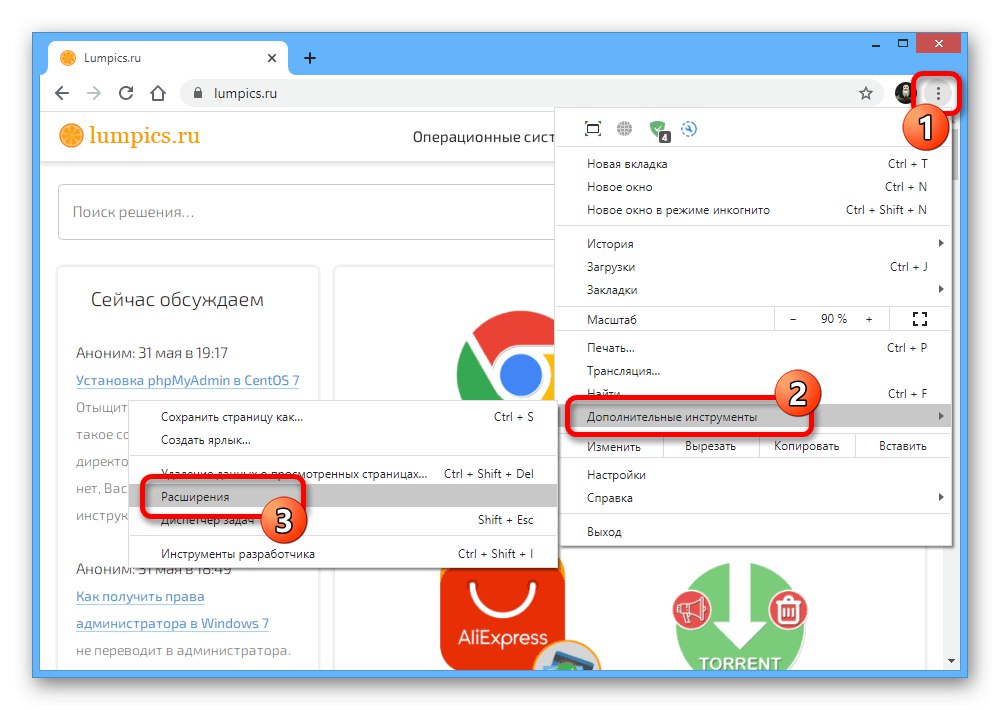
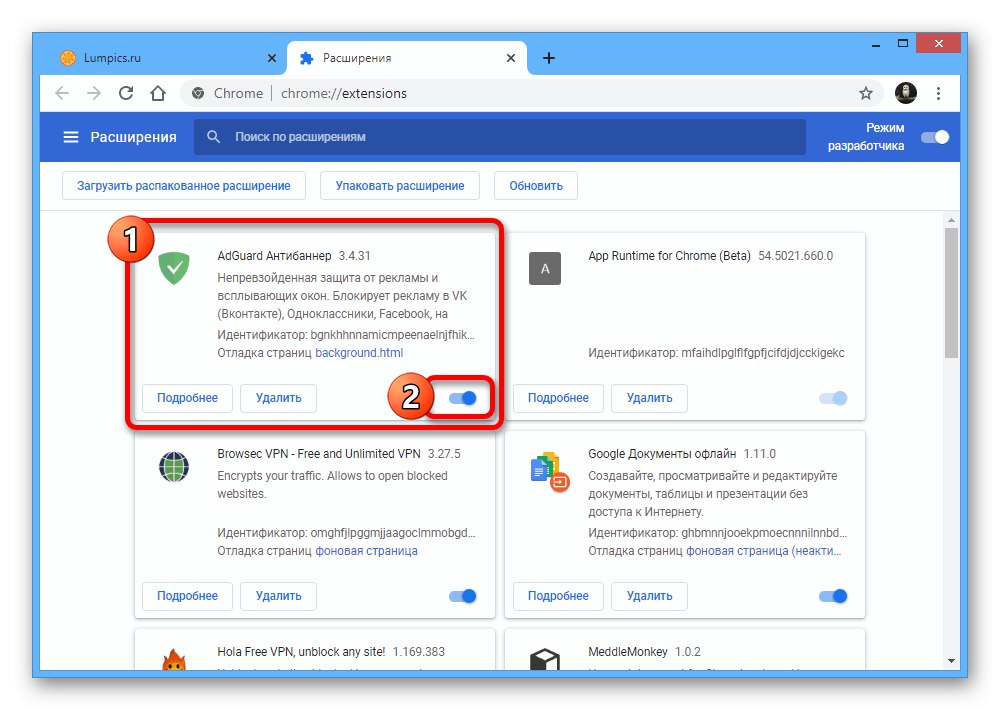
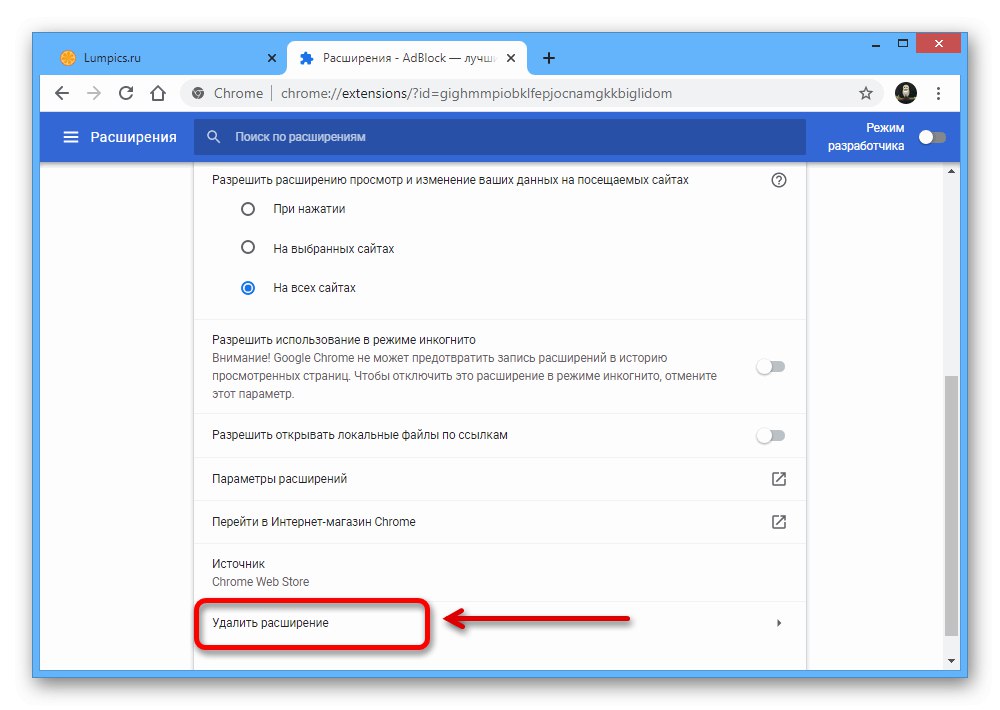
Adblock
أشهر مانع الإعلانات Adblock أو Adblock زائدالمثبت على معظم مستخدمي سطح المكتب Chrome يمكن تعطيله بشكل منفصل من خلال الإعدادات الداخلية. تنطبق هذه الميزة على كل من تشغيل البرنامج بشكل عام وعرض الإعلانات المحددة. تم وصف إجراء إلغاء تنشيط هذا الامتداد بمزيد من التفصيل في دليل آخر.
المزيد من التفاصيل: تعطيل إضافة AdBlock في جوجل كروم
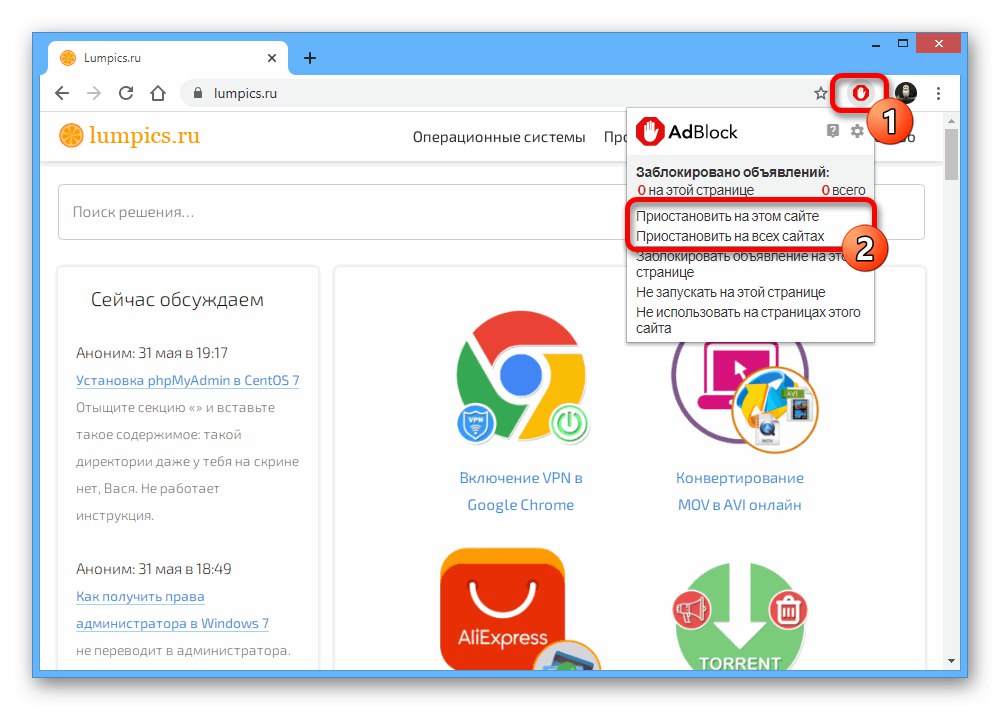
ادجوارد
- برنامج آخر معروف إلى حد ما مثبت كملحق هو ادجوارد... في هذه الحالة ، من السهل جدًا إلغاء التنشيط بمجرد النقر فوق الرمز الموجود في الشريط العلوي للمتصفح واستخدام الزر في النافذة التي تظهر "تعليق الحماية".
![كيفية تعطيل ملحق AdGuard في Google Chrome على جهاز الكمبيوتر]()
سيؤثر إلغاء التنشيط الكامل على مظهر البرنامج ، مما يؤدي إلى طلاء الواجهة بألوان رمادية.
- إذا لزم الأمر ، يمكنك القيام بخلاف ذلك عن طريق فتح الخيارات باستخدام الرمز في لوحة الملحقات ، ولكن هذه المرة باستخدام شريط التمرير في المركز. سيؤدي هذا إلى تغيير اللون إلى اللون الأحمر والتوقف عن الحظر على موقع معين.
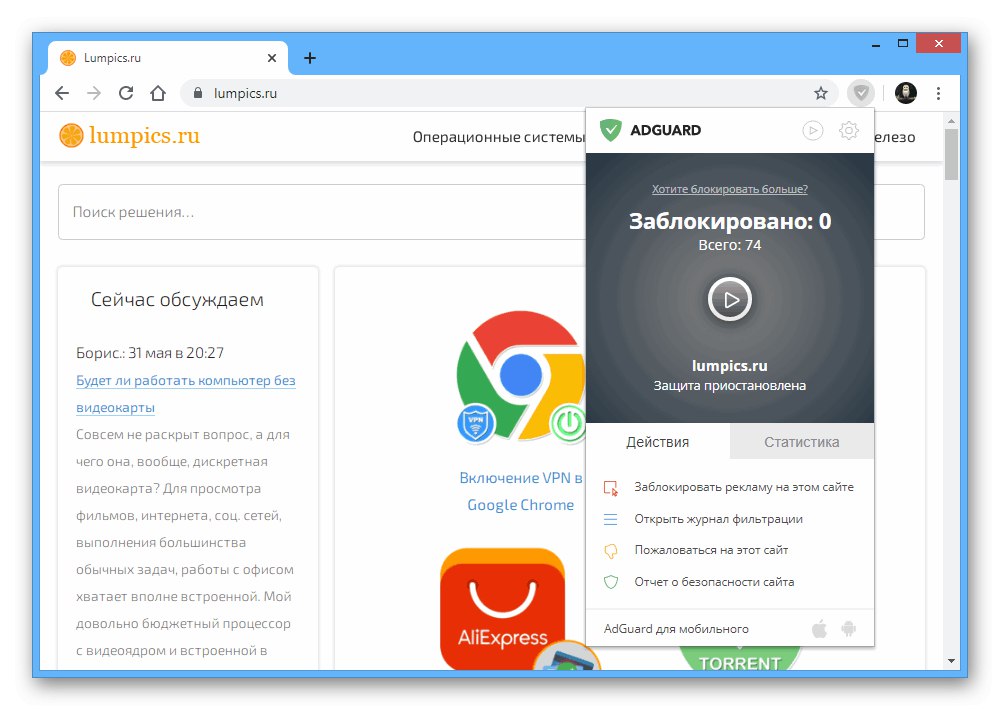
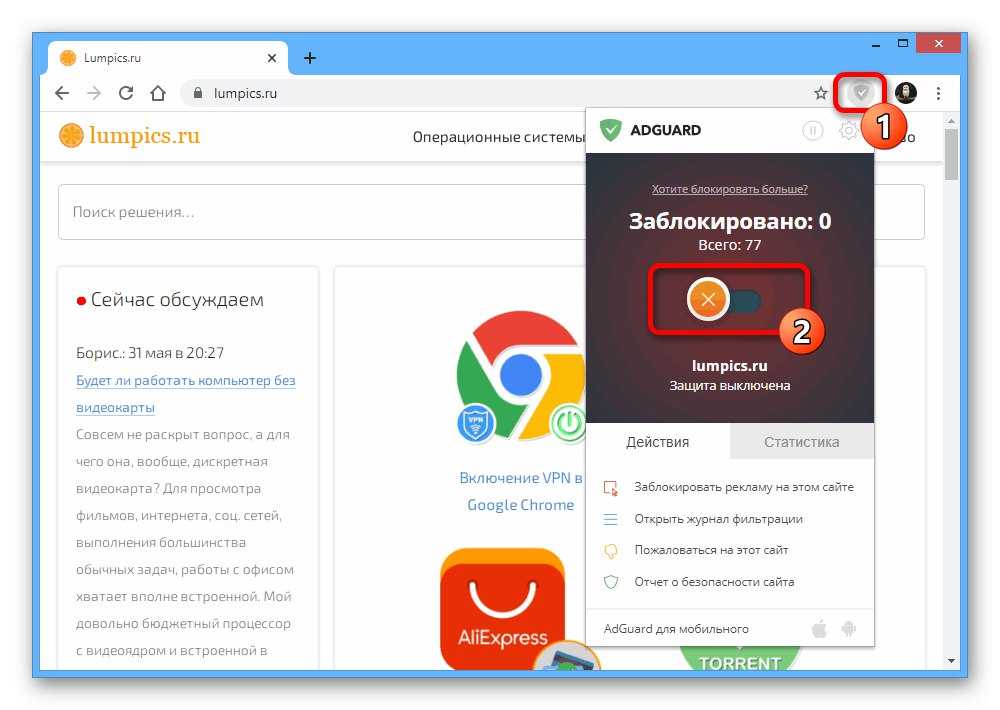
uBlock
- آخر امتداد شائع الاستخدام لمتصفح Chrome هو uBlockلا تختلف كثيرا عن البرامج الأخرى. لإلغاء تنشيطه على موقع مفتوح ، تحتاج إلى النقر بزر الماوس الأيسر على رمز أداة الحظر في اللوحة العلوية من Chrome واستخدام رمز إيقاف التشغيل.
- بالإضافة إلى ذلك ، يمكن أن يقتصر إيقاف التشغيل على الصفحة المفتوحة للموقع فقط ، إذا ضغطت على المفتاح الموجود على لوحة المفاتيح أثناء الضغط على أيقونة إيقاف التشغيل "CTRL"... ومع ذلك ، في كلتا الحالتين ، سيتعين عليك إعادة تحميل علامة التبويب يدويًا لتطبيق التغييرات.
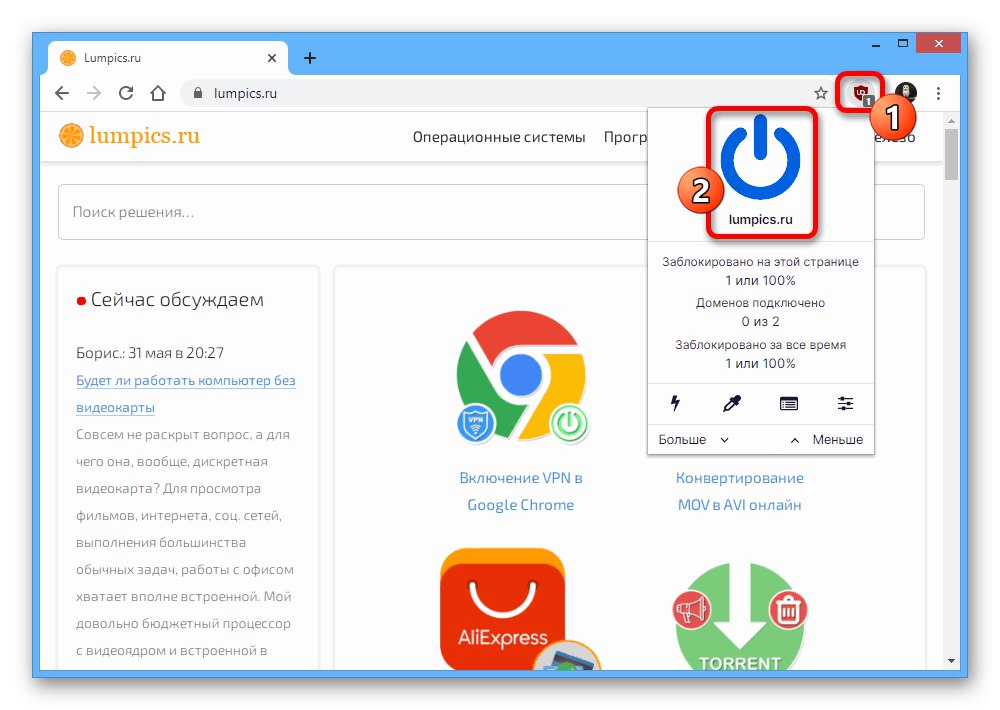
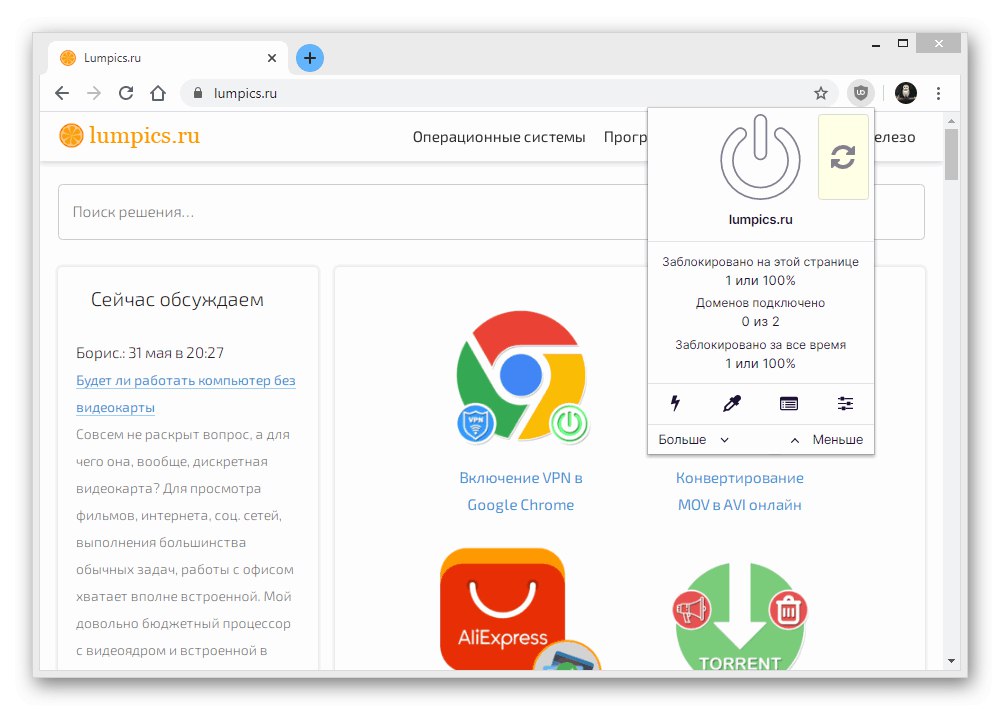
لتقييد تشغيل هذا البرنامج تمامًا ، سيتعين عليك استخدام الطريقة مع إعدادات المتصفح ، حيث يمكن إلغاء تنشيط أداة الحظر نفسها في صفحات معينة فقط.
الطريقة الثالثة: تعطيل البرامج
هناك أيضًا حاصرات لأجهزة الكمبيوتر كبرامج كاملة أشهرها ادجوارد... لإلغاء تنشيط البرنامج وعرض الإعلانات مرة أخرى ، يمكنك إما التخلص من البرنامج تمامًا عن طريق إجراء إلغاء التثبيت ، أو استخدام الإعدادات الداخلية.
اقرأ أيضا: برمجيات منع الإعلانات
الإزالة الكاملة
- يمكنك إلغاء تثبيت AdGuard من جهاز الكمبيوتر الخاص بك بطريقة قياسية عبر "برامج و مميزات"... اضغط على اختصار لوحة المفاتيح لفتح القسم المطلوب "WIN + R"، الصق الأمر في النافذة التي تفتح
appwiz.cplو اضغط "أدخل".اقرأ المزيد: إزالة البرامج بتنسيق ويندوز 7, ويندوز 8 و نظام التشغيل Windows 10
- انقر بزر الماوس الأيسر على السطر الذي يحتوي على البرنامج وانقر فوق "حذف" على اللوحة العلوية.
![كيفية إلغاء تثبيت AdGuard على جهاز الكمبيوتر الخاص بك]()
كن حذرًا ، لا يتطلب إجراء إلغاء التثبيت تأكيدًا وسيتم تشغيله على الفور. عند الانتهاء ، سيختفي البرنامج من جهاز الكمبيوتر وسيتم تعطيل ميزة حظر الإعلانات تلقائيًا.
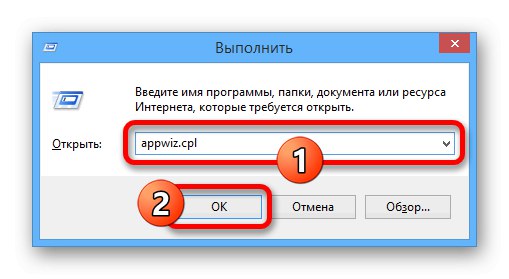
تعطيل المانع
- إن أبسط طريقة لتعطيل تشغيل البرنامج المعني هي فتح النافذة الرئيسية وتبديل شريط التمرير "الحماية" في الدولة "معاق"... سيؤدي هذا إلى استعادة عرض الإعلانات في جميع المتصفحات ، بما في ذلك Google Chrome.
- إذا لم تكن راضيًا عن هذا الخيار ، فاترك شريط التمرير في موضعه الأصلي وانتقل إلى "إعدادات" باستخدام الشريط العلوي.
- هنا تحتاج إلى التبديل إلى علامة التبويب "شبكة الاتصال"، قم بتمرير الصفحة إلى الكتلة "تصفية حركة المرور" واضغط على الزر قائمة التطبيقات المصفاة.
- من القائمة المعروضة ، حدد Chrome بإلغاء تحديد مربع الاختيار المجاور ، ثم انقر فوق "حسنا" لحفظ المعلمات الجديدة.
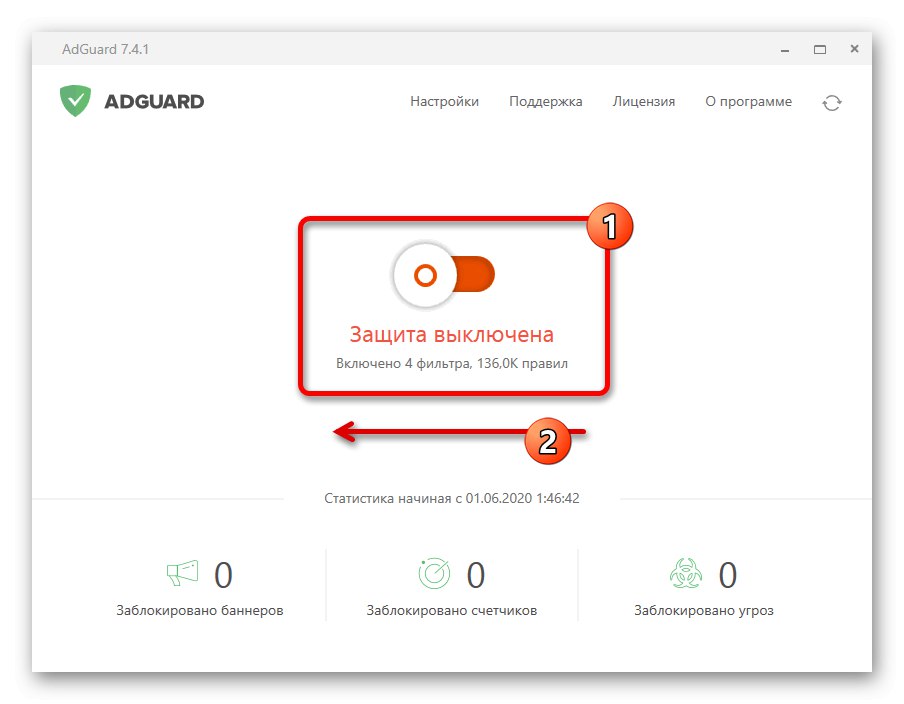
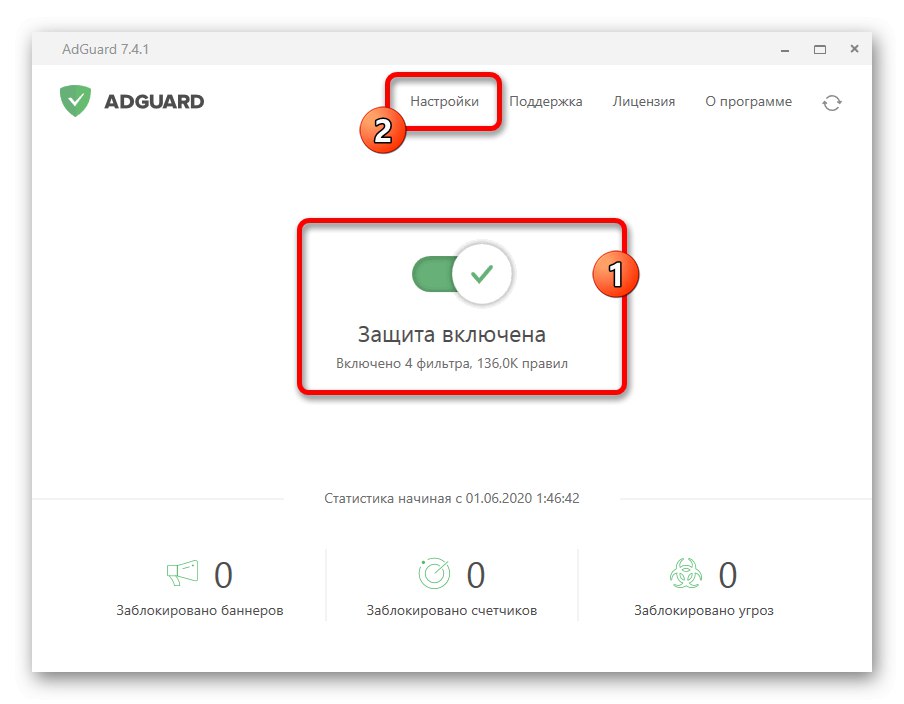
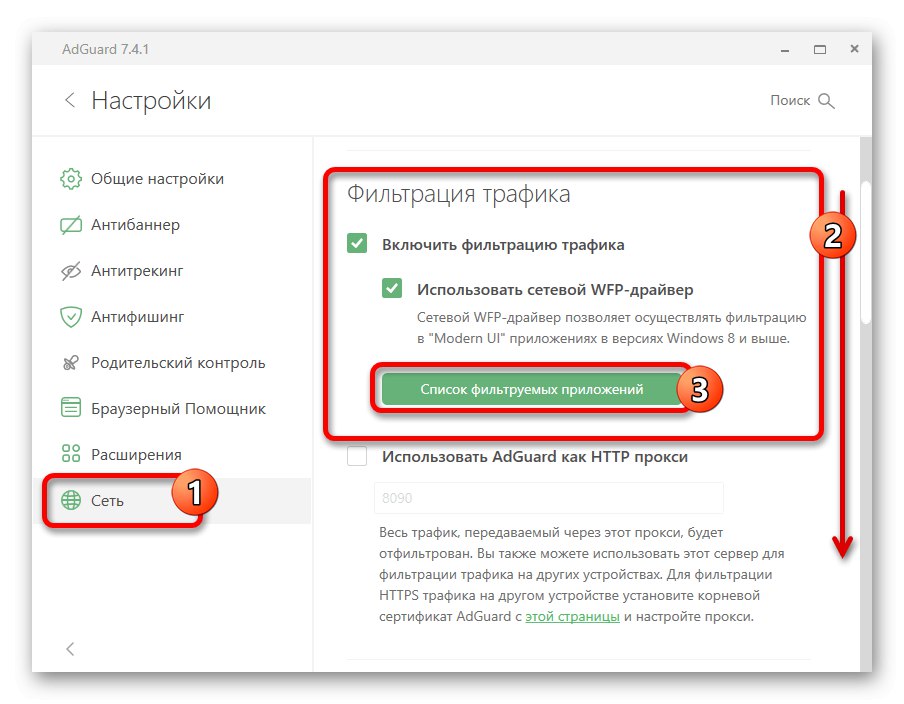
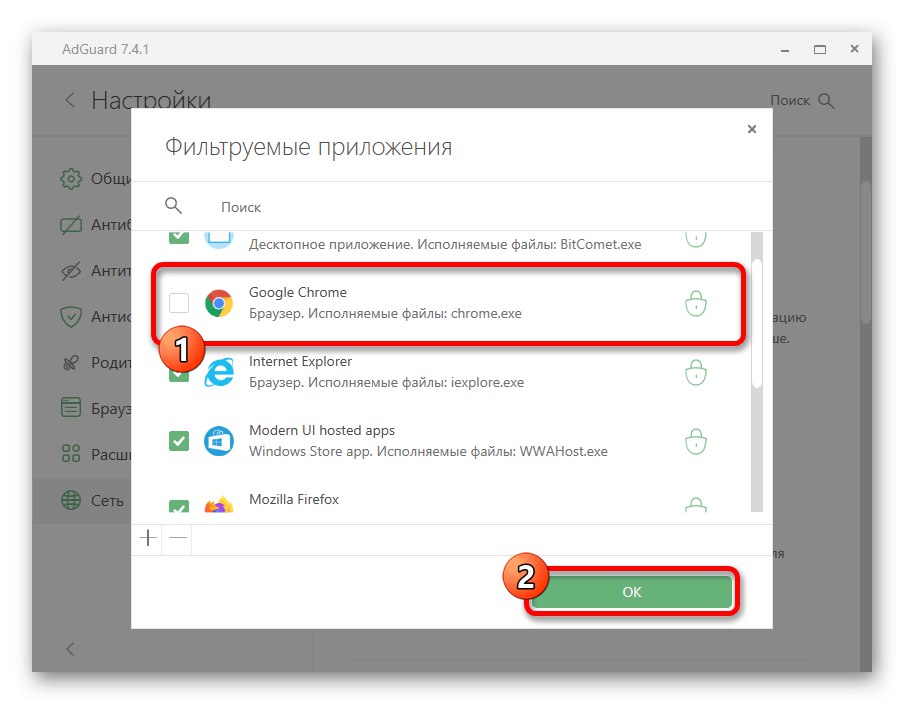
بعد الانتهاء من الإجراءات ، سيعود الإعلان في المتصفح المطلوب ، بينما في البرامج الأخرى سيتم حظر كل شيء دون تغييرات. سنقتصر فقط على البرنامج المقدم ، حيث نادرًا ما يتم استخدام الخيارات الأخرى ، وبشكل عام ، لا تختلف كثيرًا.
الخيار 2: جهاز محمول
يمكن للأجهزة المحمولة ، بغض النظر عن النظام الأساسي ، استخدام ميزة حظر الإعلانات ، والتي يتم تمكينها افتراضيًا في جوجل كروم أو مضافًا مع تطبيق جهة خارجية. سنغطي طريقتين رئيسيتين لإعادة الإعلانات.
الطريقة الأولى: إعدادات المستعرض
فيما يتعلق بالإعدادات المقدمة ، والمسؤولة عن عرض المحتوى على المواقع التي تمت زيارتها ، فإن إصدار الهاتف المحمول من Google Chrome هو تقريبًا نفس إصدار البرنامج الكامل. للتعطيل ، سيتعين عليك أيضًا زيارة الإعدادات.
- اضغط على أيقونة النقاط الثلاث في الزاوية اليمنى العليا من التطبيق واضغط على "إعدادات".
- انتقل لأسفل إلى الكتلة "إضافي" واضغط "إعدادات الموقع".
- ابحث عن العنصر وقم بتوسيعه "إعلان"... لتعطيل أداة الحظر ، حرك شريط التمرير إلى اليمين وتأكد من ظهور القيمة "مسموح به".
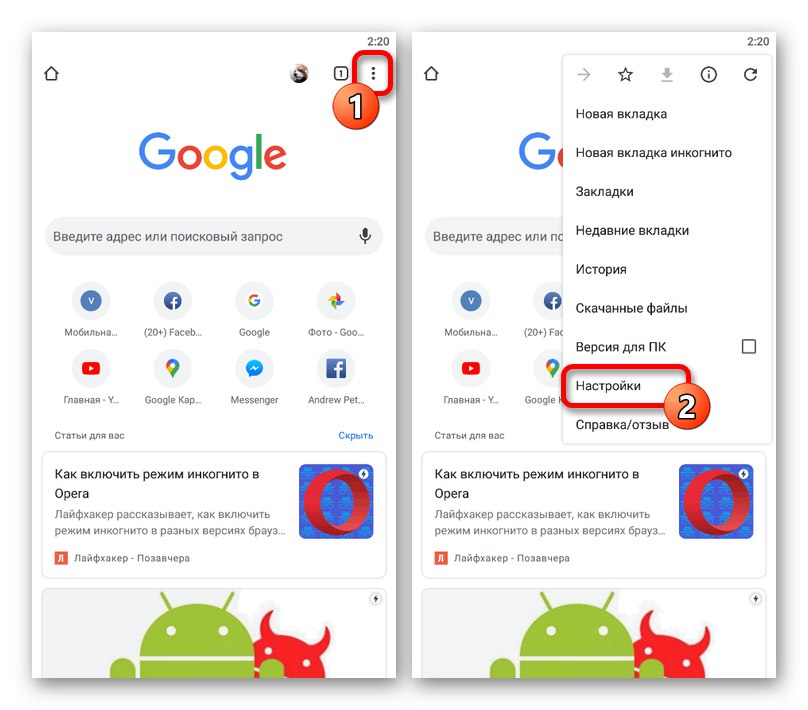
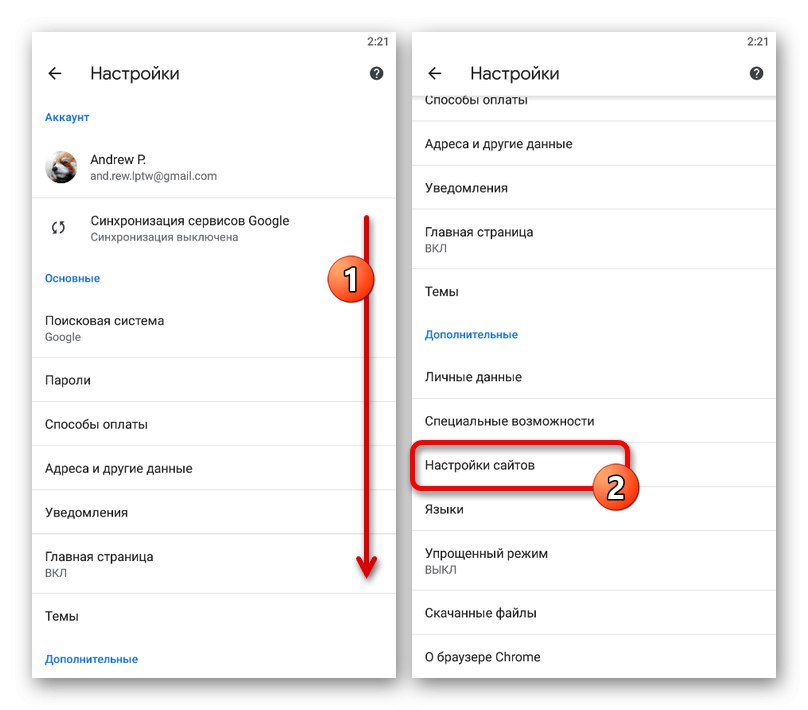
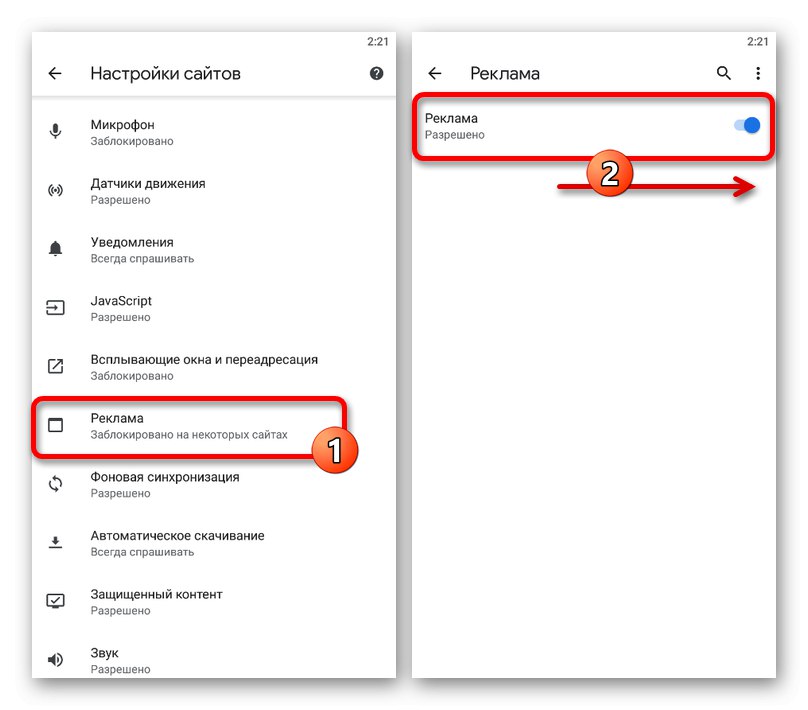
هذا يكمل تكوين المتصفح ، لأنه في هذه الحالة لن يعمل لتعيين إذن لموقع معين واحد.
الطريقة 2: تعطيل التطبيقات
يتم حظر اللافتات على الهواتف ، كقاعدة عامة ، باستخدام تطبيقات خاصة مثل AdGuard ، التي تقوم بتصفية حركة المرور ولا تسمح بعرض الإعلانات في متصفحات مختلفة. سننظر في عملية إيقاف التشغيل باستخدام مثال لبرنامج واحد محدد فقط.
- انتقل إلى التطبيق وفي الصفحة الرئيسية حرك شريط التمرير "الحماية" قبل ظهور الحالة "إيقاف"... سيؤدي هذا إلى إلغاء تنشيط وظائف الحظر تمامًا.
- لعزل متصفح Chrome فقط عن البرنامج ، قم بتوسيع القائمة الرئيسية في الزاوية اليسرى وحدد إعدادات التطبيق.
- ابحث عن المتصفح المطلوب في قائمة البرامج المعروضة ، باستخدام حقل البحث إذا لزم الأمر.
- بمجرد ظهورك على الشاشة مع إحصائيات Google Chrome التفصيلية ، ابحث عن الكتلة "إعدادات" وحرك شريط التمرير "منع الإعلانات" إلى اليسار.
![قم بتعطيل حظر الإعلانات في Google Chrome عبر AdGuard على هاتفك]()
إذا تم إجراء كل شيء بشكل صحيح ، فلن تتم تصفية الاتصالات داخل Chrome ، وهذا بالضبط ما سيؤدي إلى ظهور الإعلانات.
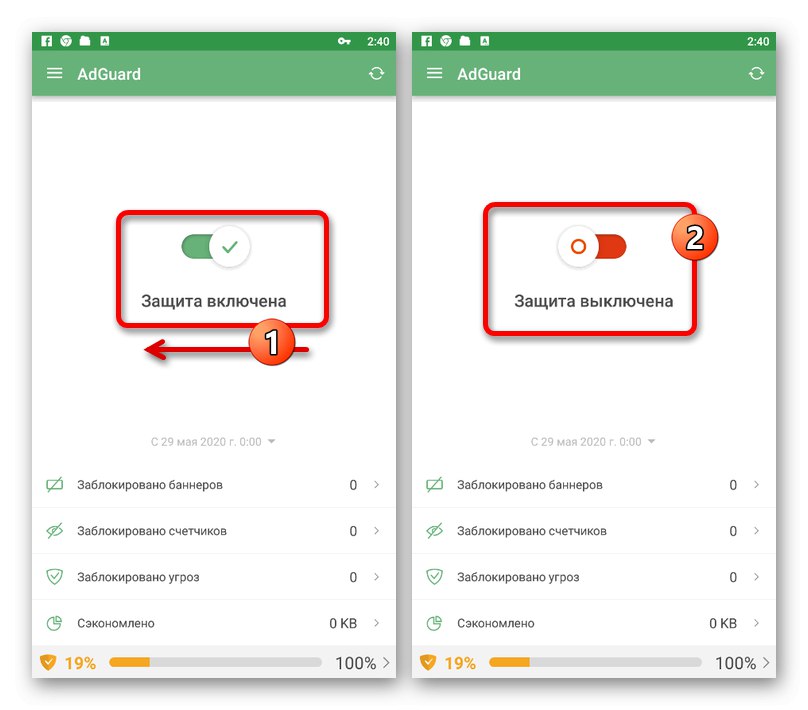
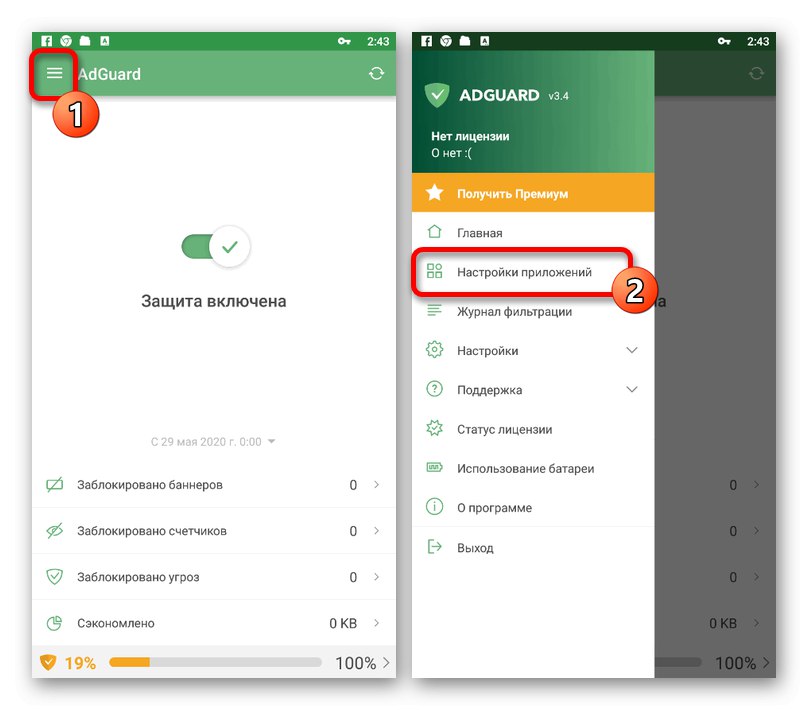
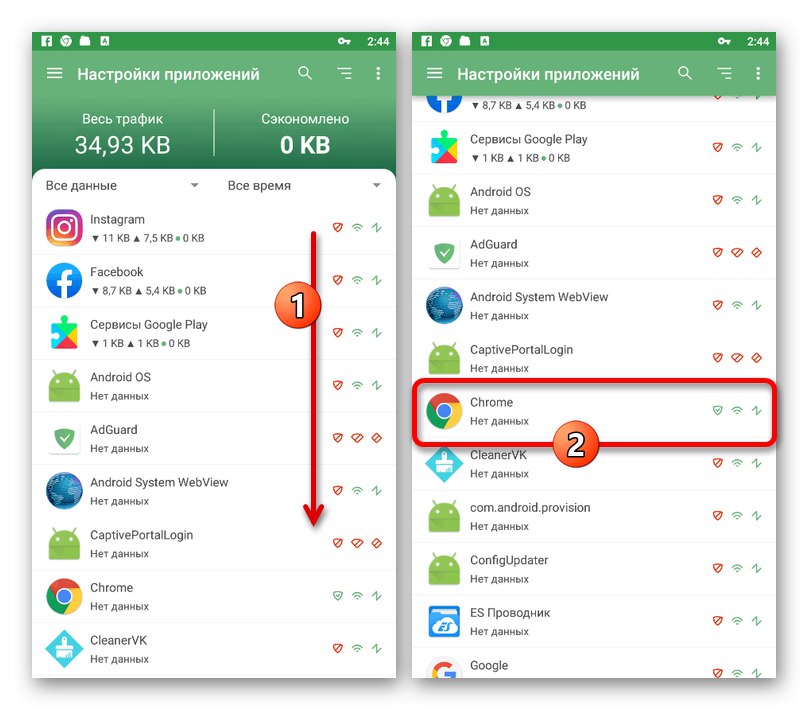
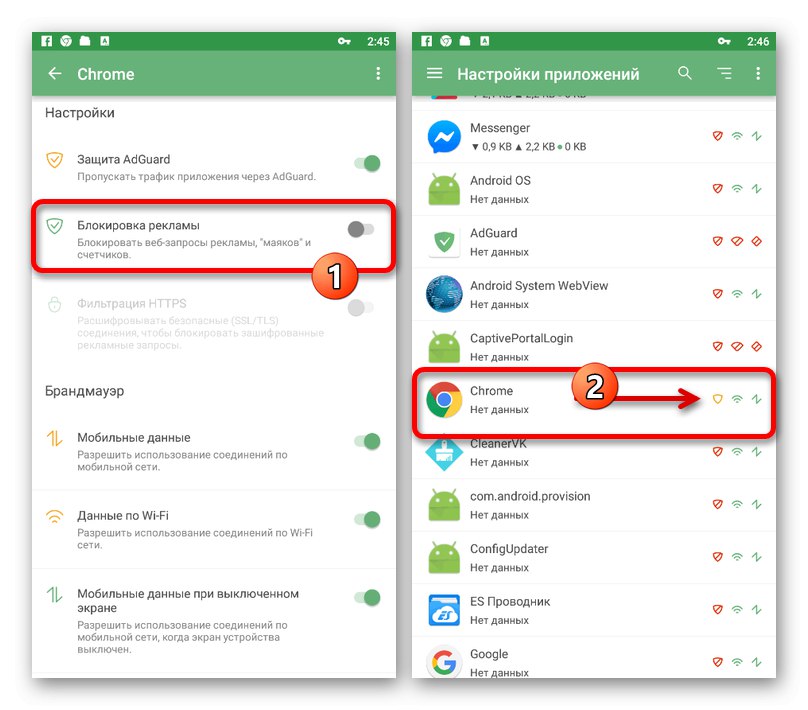
كبديل للتعطيل ، يمكنك إزالة البرنامج تمامًا باستخدام إعدادات النظام. للقيام بذلك ، يكفي اتباع التعليمات الواردة في المقالة أدناه ، واختيار AdGuard كتطبيق.
المزيد من التفاصيل: إزالة التطبيقات من الهاتف الذكي